Как перенести контакты с сим-карты на iPhone (Айфон): советы и рекомендации?
В девайсах компании Apple предусмотрена функция переноса уже существующих контактов с симки. Так что импортировать номера телефонов на только что купленный подлинный iPhone с SIM-карты не составит труда. А вот скопировать контакты с iPhone на сим-карту, то есть, совершить обратный процесс, уже довольно тяжело. Пользователи сталкиваются с этой проблемой тогда, когда возникает необходимость поменять «яблочный» девайс на другой – это значительно экономит время, так как не нужно вручную, по новой вбивать контакты.
К счастью, есть ряд способов, чтобы сделать это безо всяких джейлбрейков. Для переноса контактов с Айфона на sim-карту достаточно:
- иметь само устройство и скачанную на компьютер официальную программу iTunes, которая позволяет скачать на iPhone музыку, перенести контакты и выполнить множество других действий;
- либо воспользоваться приложением из магазина AppStore.
Программа для переноса контактов MyContactsBackup
Этот сторонний софт уже давно пользуется спросом (с 2011 года), потому что, очевидно, необходимость в переносе номеров возникла еще несколько лет назад, так как компания Apple не предусмотрела эту функцию в своих девайсах до сих пор. В связи с этим, такая актуальная программа еще долго будет доступна в магазине AppStore.
Речь идет о MyContactsBackup. Можно с уверенностью сказать, что это самый легкий способ перенести контакты. Приложение бесплатное и интуитивно понятное, хоть и на английском языке. Здесь не нужно заводить аккаунтов и авторизоваться. Достаточно иметь свой активный электронный ящик, на который и будет послана информация. Но обо всем по порядку:
- Для начала дайте разрешение на доступ к вашим контактам. Если вы его случайно запретили, то это исправляется в настройках самого приложения.


- При входе в приложение высвечивается общая сумма имеющихся контактов. Следующим шагом нажмите на зеленую кнопку «Backup» (Резервная Копия).

 Фото: Резервное копирование
Фото: Резервное копирование - Вылезет окошко с предупреждением о том, чтобы вы не забыли отправить файл с резервной копией самому себе.


- Далее – нажмите на синюю кнопку «Email» под количеством контактов.

 Кнопка Email
Кнопка Email - В появившемся окне в форме письма введите почту в графе «Кому» и отправьте сообщение самому себе.


- После отправки приложение сообщит об успешном копировании контактов и предложит проверить папку «Входящие» почтового ящика.


- И действительно, если вы верно ввели адрес, то в конце отправленного вами сообщения будет вложение в vcf формате.

 Фото: Вложение в vcf формате
Фото: Вложение в vcf формате - Заключительным действием будет открытие файла уже на новом устройстве на платформе Android. Номера телефонов сразу же отобразятся в приложении «Контакты».
Как скопировать контакты на СИМ-карту с помощью iTunes
Второй и не менее действенный способ – перенос номеров телефона при помощи iTunes. Эта программа устанавливается на ПК:
- Подключите к компьютеру девайс и найдите значок вашего смартфона в верхнем левом углу.


- В боковом меню нажмите на «Сведения».


- Следующим шагом нужно выбрать, куда синхронизировать контакты – в Outlook или Windows Contacts. Например, можно выбрать второй вариант и легко перенести номера на новое устройство.


- Нажмите на «Синхронизировать». Дождитесь окончания синхронизации, далее – пройдите по пути: «Мой компьютер» – «Пользователь» – «Контакты».


В этой папке находятся все сохраненные номера. Достаточно подключить Android-устройство или iPhone через USB-шнур и перенести контакты.
Как видите, прямого способа переместить контакты с SIM-карты на iPhone не существует. iOS – это закрытая и сложная платформа, поэтому, чтобы решить проблему, приходится искать окольные пути.

Роман Владимиров, эксперт по товарам Apple, менеджер компании pedant.ru. Консультант сайта appleiwatch.name, соавтор статей. Работает с продукцией Apple более 10 лет.
Как перенести контакты с сим карты на Iphone (Айфон): просто и быстро!
Сегодня поговорим о том, как перенести контакты с сим карты на Айфон – это действие разрешено разработчиками официально. А вот обратную манипуляцию, выполнить, увы, не получится. Но мы знаем небольшую хитрость и в конце статьи обязательно с вами ею поделимся!
Как перенести телефонную книгу с симки на Айфон: инструкция
Чтобы перенести контакты на Айфоне с симки на телефон, вам потребуется выполнить несколько простых манипуляций:
- Найдите в меню пункт «Настройки»;
- Внутри раздела вам нужен пункт «Контакты»;


- Щелкните и выберите команду «Импортировать с Сим карты»;


Перенос контактов с симки на телефон Iphone происходит молниеносно, вот только результат не всегда радует. Дело в том, что память сим карты не разрешает записывать дополнительную информацию о контактах – заметки, другие номера, даты рождения. Иногда даже длинные имя и фамилия не вмещаются полностью. Некоторые пользователи жалуются, что иногда удается перенести только голые цифры, без имен и фамилий! Будьте готовы, что после импортирования вам придется вручную редактировать все записи.
После того, как вам удастся скопировать номера телефона с сим карты на Айфон, рекомендуем синхронизировать адресную книгу с облачным хранилищем Icloud или Google. Это откроет вам доступ к контактам с любого другого устройства. Достаточно будет лишь авторизоваться в нужной учетной записи и выполнить синхронизацию с новым гаджетом.
Особенности сим карт
Обратите внимание, чтобы перенести номера с сим на Айфон, убедитесь, что размер карты подходит к слоту устройства. Для последних моделей нужны нано симки, для более старых — микро сим, а для совсем устаревших аппаратов — обычная сим карта.
- Обычная полноразмерная карточка вставлялась в первые три гаджета: iPhone, iPhone 3G; iPhone 3GS.
- Микро сим карта использовалась только в Айфоне 4 и Айфоне 4S;
- Начиная с Iphone 5 и Айфон 5S разработчики стали внедрять нано симку. На сегодняшний день и в Айфоне 7, и в Iphone X, и в аппаратах между ними, стоят именно такие карточки.
Если карта, с которой нужно перенести данные не подходит к слоту нового смартфона, ее нужно обрезать. Рекомендуем сделать это в ближайшем салоне связи. Если хорошенько изучите материал, можно попробовать выполнить обрезку в домашних условиях, но будьте осторожны. Если испортите пластик, контакты будут безвозвратно утеряны.


Где лучше всего хранить номера
Самый оптимальный вариант – перенести записи на устройство. Вы сможете объединять контакты в группы, ставить на отдельных людей специальную мелодию, записывать о каждом человеке любую дополнительную информацию.
У Айфонов есть фишка – перенести контакты с телефона на сим карту нельзя. Если вам нужно перенести их на другое устройство, придется искать альтернативный способ. Мы рекомендуем синхронизировать номера с Icloud. Вся ваша телефонная книга сохранится в облаке, вы сможете получить к ней доступ с любого другого яблочного гаджета.
А если создадите учетную запись в Гугл аккаунте и синхронизируете контакты и с ней тоже, сможете к ним добраться и с устройств на базе Андроид, и с компьютера.
В завершение, обещанный секрет: как перенести телефонную книгу с телефона на симку. Вставьте ее в устройство на базе Андроид, вытащите номера из Гугл аккаунта и выполните «Импорт на Sim». Вот так номера с Iphone попадут-таки на карточку. Способ, хоть и мудреный, зато работает!
Не теряйте своих близких!
Как перенести контакты с SIM-карты на iPhone?
Раньше процесс смены SIM-карты сопровождался значительными трудностями — приходилось искать специальные программы, разбираться в них, а затем бережно хранить полученный файл с контактами. Однако затем появился iPhone, способный решить эту и еще несколько сотен других проблем всего за одно нажатие. В этой инструкции мы подробно расскажем и покажем процесс переноса контактов с SIM-карты на iPhone, откуда они уже точно никуда не денутся.
Как перенести контакты с SIM-карты на iPhone?
Шаг 1. Откройте меню Настройки на вашем iPhone
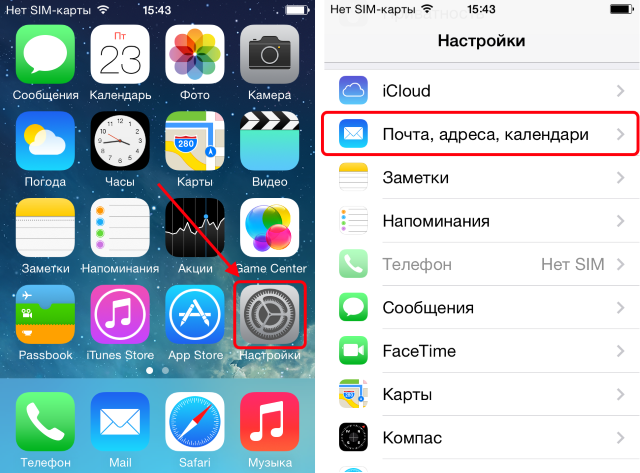 Шаг 2. Перейдите в раздел Почта, адреса, календари
Шаг 2. Перейдите в раздел Почта, адреса, календари
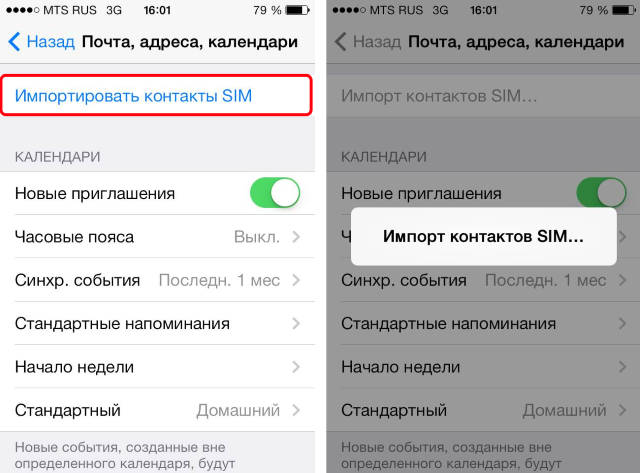 Шаг 3. Нажмите кнопку «Импортировать контакты SIM»
Шаг 3. Нажмите кнопку «Импортировать контакты SIM»
Готово! После того как импорт завершится, все ваши контакты будут сохранены прямо на iPhone. Вы можете поменять SIM-карту на новую, не боясь, что потеряете хоть одну запись. Ну а для большей уверенности в сохранности контактной книги, советуем вам прочитать статью о синхронизации контактов с облачным сервисом iCloud.
Смотрите также:
Поделиться ссылкой
Поставьте 5 звезд внизу статьи, если нравится эта тема. Подписывайтесь на нас Telegram, ВКонтакте, Instagram, Facebook, Twitter, Viber, Дзен, YouTube.
 Загрузка…
Загрузка…Как перенести контакты с сим карты на iPhone [Инструкция]
Недавно оказался в неудобной ситуации, когда меня, вроде бы опытного пользователя, попросили элементарно перенести контакты с сим карты на iPhone, а я при этом провозился с телефоном около 10 минут…
В итоге пришлось спрашивать у дяди Гугла. Ну и как обычно случается на устройствах Apple, процесс переноса контактов с сим карты на iPhone оказался до безобразия простым действием. О чем я вам сегодня и поведаю…
- Как перенести контакты с iPhone на iPhone — 3 рабочих способа
- Способ создания резервной копии Контактов при помощи флешки для iPhone — описан здесь
- Как перенести .vcf контакты с компьютера на iPhone — Инструкция
Возможно, потому что не так часто приходится переносить контакты с одного телефона на другой посредством сим карты, я не смог с наскока решить поставленную задачу.
Естественно подсознание говорит о том что в iPhone также есть встроенная функция импортирования контактов SIM, но найти ее не так просто, если не знаешь…
Хотя, как оказалось, находится она у нас перед носом. Если же вы также испытываете трудности с переносом контактов c sim на iPhone, следуйте этой простой инструкции.
ШАГ 1 — Переходим в Настройки > Почта, Адреса, Календари.
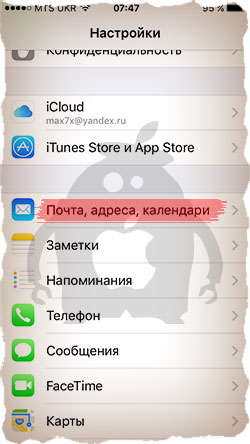
ШАГ 2 — Прокручиваем экран вниз и жмем «Импортировать контакты SIM».
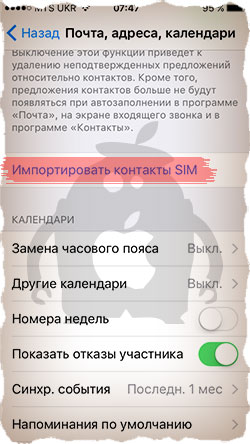
На этом все! Пока!
Хотя НЕТ, еще пару слов напишу… Я думаю что данная функция многим может вообще никогда не пригодиться. Разве что вы пытаетесь настроить новый iPhone, а раньше пользовались каким-нибудь андроидом или кнопочным «орехоколом».
После переноса контактов с сим карты в телефонную книгу iPhone, обязательно настройте синхронизацию контактов в iCloud.
Из-за убогости памяти сим карты, вы не могли присваивать контактам дополнительную информацию (e-mail, дата рождения и т.п.) поэтому пришло время добавить все это вручную.
Если статья оказалась вам полезной, обязательно сообщи нам об этом, поставив лайк в соц. сетях.
Подписывайтесь на наш Telegram, VK, Twitter, Instagram.
Как перенести контакты с СИМ-карты на Айфон

У начинающих пользователей iPhone, прежде чем они адаптируются к новой операционной системе, возникает масса вопросов, связанных, как правило, с поиском той или иной функции. В частности, при переходе на Apple-устройство требуется скопировать номера с SIM-карты на телефон.
Экспорт контактов с SIM-карты на iPhone
- Вставьте СИМ-карту в телефон.
Подробнее: Как вставить SIM-карту в iPhone
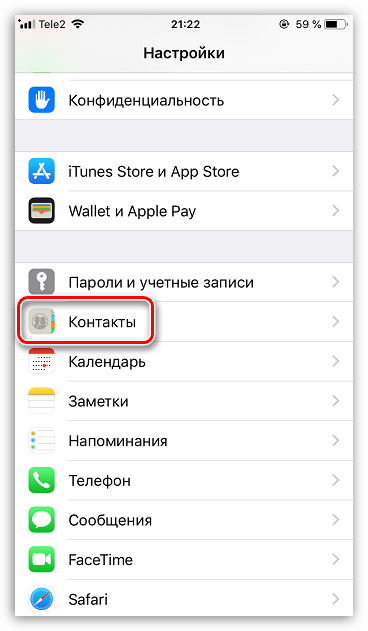
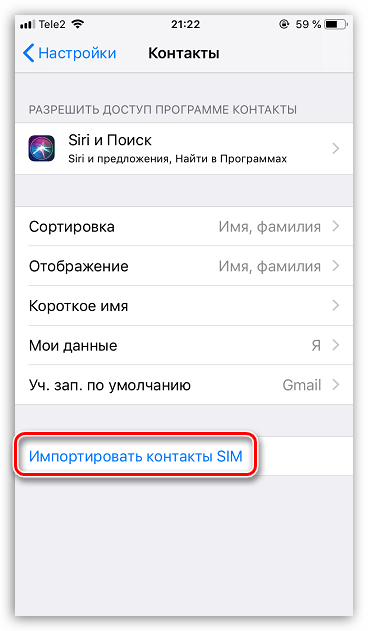
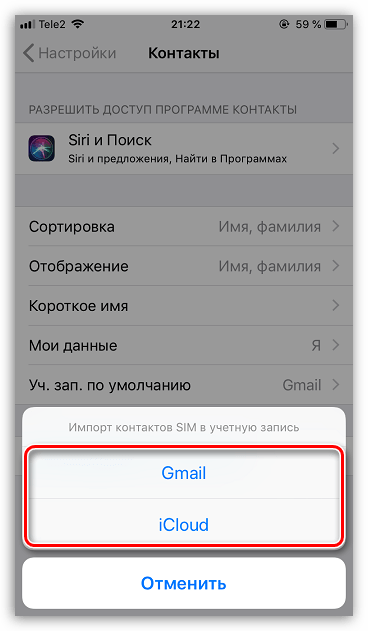
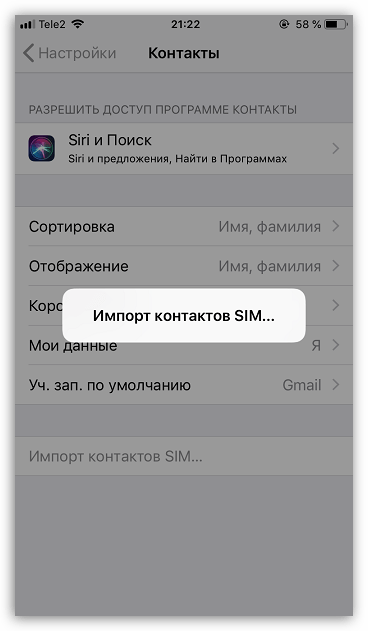
Таким образом вы легко осуществите перенос номеров с СИМ-карты любого оператора на яблочный смартфон.

 Опишите, что у вас не получилось.
Наши специалисты постараются ответить максимально быстро.
Опишите, что у вас не получилось.
Наши специалисты постараются ответить максимально быстро.Помогла ли вам эта статья?
ДА НЕТПоделиться статьей в социальных сетях:
Как перенести контакты с сим-карты на айфон
Наверняка, одним из первых задач при покупке нового iPhone, каждый пользователь хочет быстренько перенести свои контакты с обычной сим-карты. Сегодня я расскажу как это сделать на айфоне.
Операция весьма простая и займет не больше минуты вашего драгоценного времени. Давайте приступим!
Если у вас на руках еще старое устройство, то желательно отредактируйте так, чтобы имена были как можно короче и вы понимали, что это вообще за человек.
Потом, просто переносите все контакты на сим-карту и тут мы приступаем к самому основному:
- Разблокируйте свой новенький iPhone и зайдите в «Настройки».
- Листаем вниз до пункта «Почта, адреса, календари».
- Листаем до пункта «Контакты» и в нем находим пункт «Импортировать контакты SIM», который вам и нужно нажать.
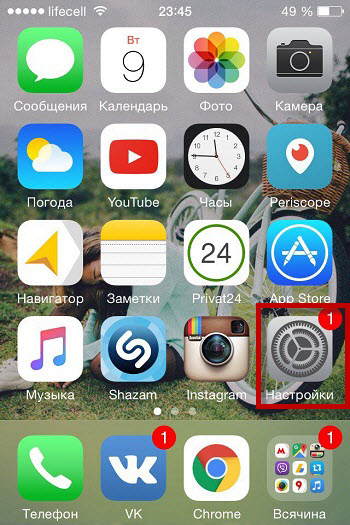
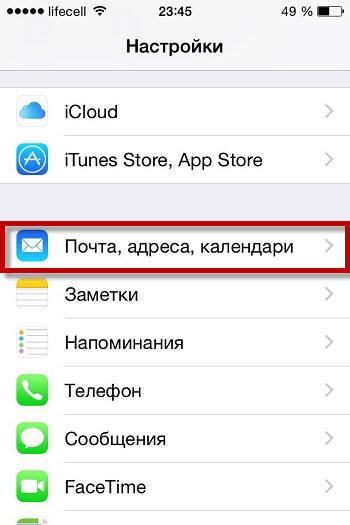
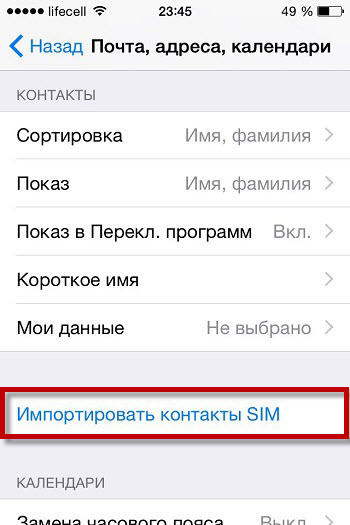
После выполнения всех этих пунктов ваша телефонная книга пополнится новыми записями с сим-карты, что говорит об успешном копировании телефонных номеров на ваш айфон.
Как перенести свои номера с айфона на SIM-карту
Тут я хочу вас немного огорчить — на самом iPhone не существует такой функции и сделать эту операцию на нем просто невозможно.
Но вы можете воспользоваться сервисом от iTunes и импортировать свои номера в такие сервисы как Windows Contacts или Outook.
Чтобы это сделать, мы запускаем iTunes и подключаем к нему свой телефон. Дальше делаем такие шаги:
- клацаем на телефончик, что перенесет на содержимое телефона;
- слева ищем пункт «Сведения»;
- теперь ставим галочку возле «Синхронизировать контакты с»;
- выбираем сервис, на который хотим скопировать свои номера;
- нажимаем «Применить».
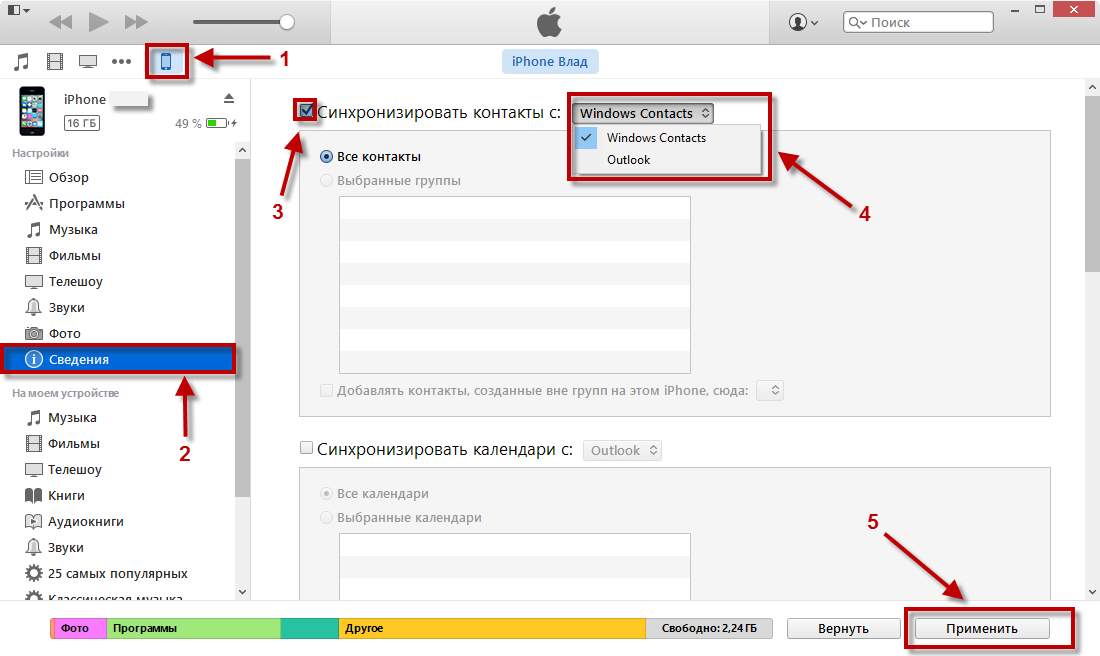
Потом, когда подключите устройство на которое хотите переносить свои данные, просто выбираете нужный сервис.
Выводы
Думаю теперь вы решили все свои проблемы с телефоном и смогли успешно перенести контакты с вашей сим-карточки на новенький айфончик.
Если у вас следующие устройства будут именно производителя Apple, то просто скопируйте свои данные в iCloud. Тогда у вас больше не будет возникать проблема с переносом номеров с устройства на устройство.
Другие интересные статьи
как перенести контакты с сим-карты на айфон
Ещё лет пять-шесть назад сменить SIM-карту с огромным числом контактов было фактически нереально – приходилось тратить кучу времени на поиск специализированного софта, разбираться в нём, делать бэкап контактов в файл и следить, чтобы он никуда не исчез с телефона или компьютера. Но всё это осталось в прошлом. Вскоре в гаджетах от Apple появилась встроенная функция, отвечающая за перенос контактов с сим-карты на Айфон. Основная её “фишка” заключается в простоте, чтобы перенести или дублировать контакты с SIM-карты придётся сделать несколько тапов.Предлагаем Вашему вниманию подробнейшую инструкцию, в которой мы наглядно рассказываем и показываем, какие именно действия нужно произвести, чтобы выгрузить контакты во внутреннюю память iPhone, а затем и в облако, если Вы того пожелаете. Из последнего они точно никуда не пропадут.
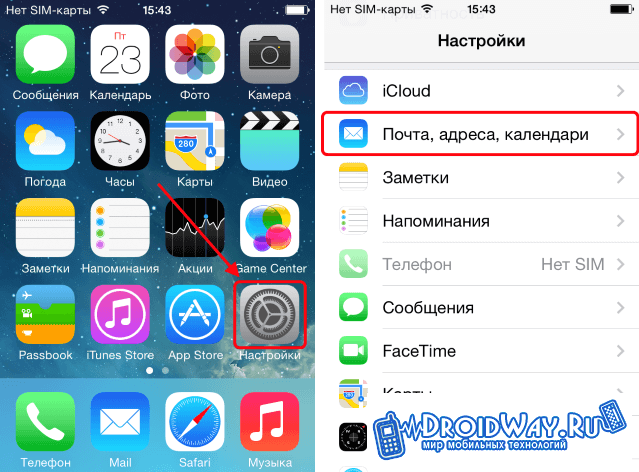
1. Переходим к настройкам;
2. Далее тапаем по подменю “Почта, адреса, календари”;
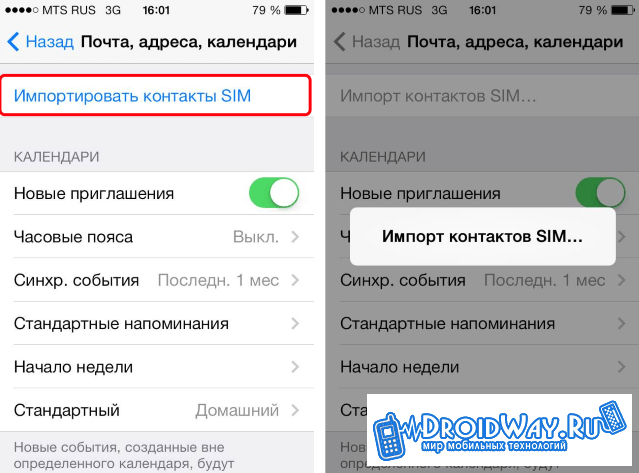
3. Однократно нажимаем на “Импортировать контакты SIM”;
4. Ожидаем окончания процесса импорта.
Достаточно просто, ведь так? Процесс импорта контактов может затянуться на несколько минут. Опять же, всё зависит напрямую от их количества. Как только импорт окончится, контакты будут продублированы на внутренней памяти устройства. Но и с сим-карты они никуда не исчезнут.
В случае, если Вы давно хотели её поменять, но боялись за потерю данных, теперь можете раз и навсегда забыть о таком страхе – с устройств Apple ни один контакт сам по себе не пропадал. Как мы подметили выше, чтобы они наверняка никуда не делись (даже в случае утери устройства), следует активировать синхронизацию контактов с облаком — iCloud.
Зачем может понадобиться перенос контактов?
1. Ваша сим-карта является представительницей “прошлого” поколения чипов и не подлежит обрезке до micro-SIM, тогда как в купленный iPhone 4S нужна именно она;
2. Или Вы решили перейти на более новый iPhone 6S, но здесь вновь применён другой формат сим-карты – nano. Она стала ещё более миниатюрной, а на месте покупки смартфона Вам отказали в обрезке SIM-карты по причине слишком большого чипа – оно и правильно, она попросту перестанет функционировать;
3. Вы банально решили сменить номер или оператора, уже даже успели прикупить новую симку.
По сути, можно обратиться в ближайший сервисный центр, чтобы там Вам за определённую плату перенесли контакты со старой SIM-карты на новую. Но зачем кому-то платить, если всё это можно сделать самостоятельно, потратив по большей мере пару-тройку минут?
Если вдруг Вы уже обрезали новенькую карту, не подумав о переносе информации на неё со старого устройства, и теперь не можете вставить её – следует воспользоваться переходником с micro или nano на полноразмерную SIM.
Просто вставляете в переходник сим-карту, чтобы она сидела там как “родная”, после чего этот переходник устанавливаете в свой старенький гаджет. Если это также устройство от Apple – копируете информацию примерно по такой же инструкции, а ещё лучше – сразу синхронизируете её с облаком. В зависимости от версии ОС могут понадобиться дополнительные действия.
Как импортировать контакты с SIM-карты на iPhone
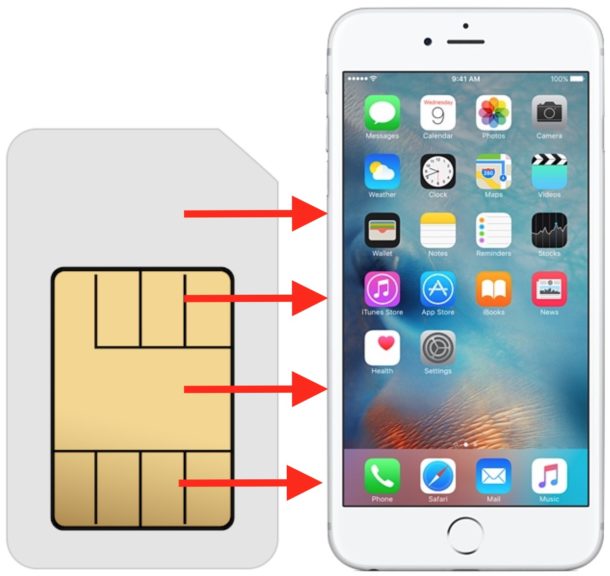
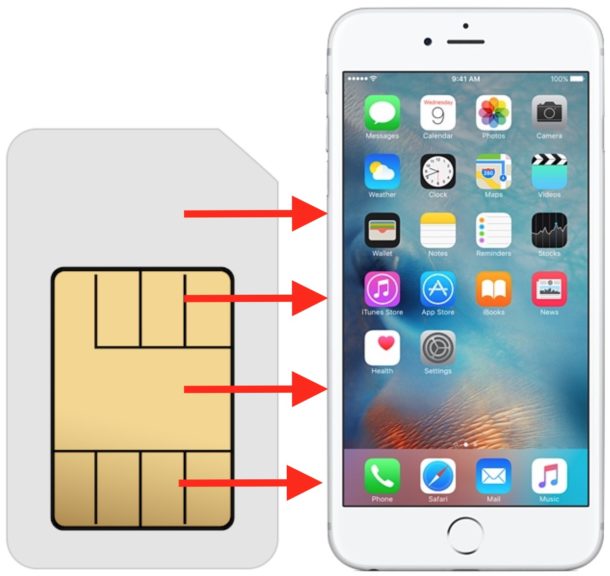
Многие люди продолжают использовать устаревшие сотовые телефоны, которые затем решают перейти на iPhone, и если вы попадаете в эту категорию (или помогаете кому-то, кто это делает), обычный шаг перехода с древнего раскладного телефона или более простого мобильного телефона на iPhone — это импорт контактов с SIM-карты старого телефона. Это позволяет пользователю легко переносить свои старые контакты, хранящиеся на SIM-карте, на новый iPhone.Помимо этой первоначальной миграции, вы можете импортировать контакты с SIM-карты по другому сценарию: если у вас есть SIM-карта старого телефона, на которой были контакты, которые вы хотите перенести на iPhone.
Любую из этих ситуаций можно решить, вставив другую SIM-карту в iPhone, а затем используя функцию iPhone для импорта контактов с этой SIM-карты в iPhone. Это довольно быстрый процесс, как мы продемонстрируем в этом пошаговом руководстве.
Импорт и перенос контактов с SIM-карты на iPhone
SIM-карта с контактами должна поместиться в iPhone.Иногда вы можете изменить их размер самостоятельно, отрезав SIM-карту, в противном случае вам может потребоваться скопировать содержимое SIM-карты на новую совместимую SIM-карту вашим оператором сотовой связи.
- Поместите старую SIM-карту, содержащую контакты, в iPhone (возможно, ее необходимо заменить оператором связи или изменить размер в соответствии с размером)
- Откройте приложение «Настройки» на iPhone
- Теперь перейдите в «Контакты» (в старых версиях iOS это обозначено как «Почта, Контакты, Календари»).
- Прокрутите вниз и выберите «Импортировать контакты с SIM-карты».
- Подождите, пока контактная информация будет перенесена со старой SIM-карты на iPhone
- Снова вставьте обычную SIM-карту в iPhone, если применимо
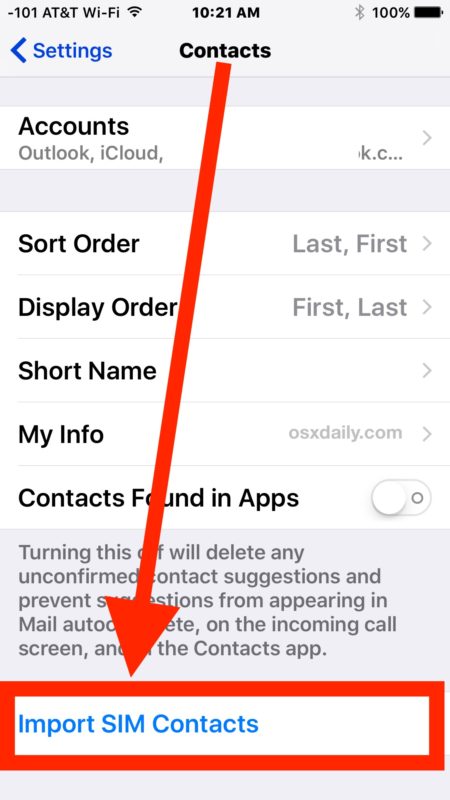
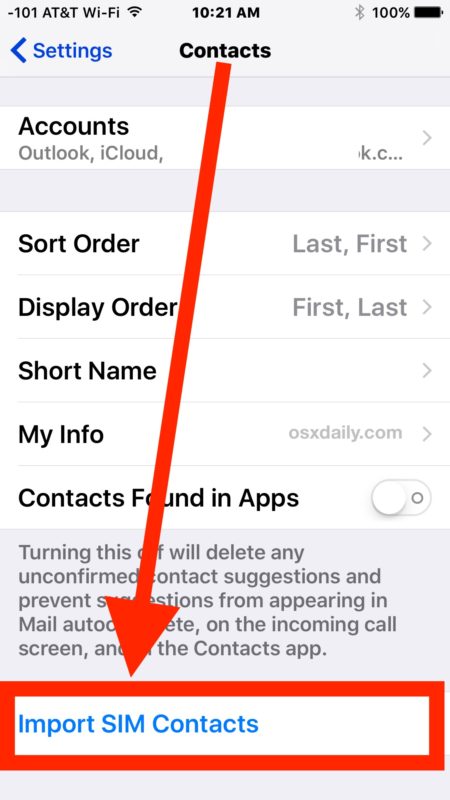
Процесс импорта выполняется довольно быстро, хотя, если на SIM-карте содержится тонна контактов, iPhone может занять пару секунд, чтобы завершить процесс получения всех контактных данных с SIM-карты.
Любые контакты, импортированные с SIM-карты, будут добавлены к любым существующим контактам, уже имеющимся на iPhone, при этом существующие контакты не будут перезаписаны (по крайней мере, этого не должно было быть, и по моему опыту не было).
Вы можете сделать это в любое время, чтобы перенести контакты со старой SIM-карты на iPhone, поэтому, даже если у вас есть пыльный старый раскладной телефон Nokia где-нибудь в ящике, вы можете перенести эти контакты на iPhone, используя этот трюк. , при условии, что SIM-карта все равно подходит.
Размер SIM-карты имеет значение
Размер SIM-карты действительно является основным препятствием для некоторых пользователей iPhone, поскольку различные сотовые телефоны и iPhone время от времени использовали SIM-карты разных размеров, включая стандартные SIM-карты, micro-SIM и nano-SIM.Как упоминалось ранее, вы можете попросить оператора сотовой связи скопировать содержимое со старой SIM-карты на более новую, совместимую с iPhone, или в некоторых случаях вы можете преобразовать их самостоятельно, обрезав SIM-карту по размеру, как то, что вы можете сделать. чтобы преобразовать стандартную SIM-карту в микро-SIM, хотя имейте в виду, что в последних моделях iPhone используется нано-SIM, у которой нет такой же доступной опции преобразования, поэтому вместо этого вам придется полагаться на оператора мобильной связи для обработки задачи копирования данные с SIM-карты на совместимую для вас SIM-карту.
Актуально ли это в сегодняшнюю эпоху, когда у многих людей есть смартфоны? Конечно, не для всех, но хотите верьте, хотите нет, есть еще много людей, которые используют старые мобильные телефоны, которые хранят контактную информацию прямо на SIM-карте. В этом отличие от iPhone, который хранит контактную информацию в iCloud и / или непосредственно на самом устройстве, что делает перенос контактов с одного iPhone на другой просто вопросом настройки нового iPhone и получения данных из iCloud или резервной копии или вручную. путем экспорта контактов iPhone из iCloud, переноса на iPhone с помощью файла vcard или перемещения контактов с Android на iPhone с помощью Google.Метод хранения контактов с помощью SIM-карты, как правило, является более старым методом, который гораздо менее актуален в дни современных смартфонов, и хотя есть некоторые телефоны Android и телефоны Blackberry, которые хранят контакты на SIM-карте, обычно это метод хранения контактов, который вы бы предпочли. найти на более простых «тупых» телефонах, будь то раскладушка или другое более простое мобильное устройство.
Как скопировать контакты iPhone на SIM-карту?
Мы только что показали вам, как копировать контакты с SIM-карты на iPhone, но как насчет того, чтобы пойти другим путем и скопировать контакты iPhone на SIM-карту? Что ж, оказывается, вы не можете сделать это в iOS, и хотя старые модели iPhone могут выполнять сброс контактов на SIM-карту с помощью низкоуровневой модификации программного обеспечения iOS, это непрактично, не банально и не будет применяться к любому современному iPhone.Короче говоря, вы не можете копировать контакты iPhone на SIM-карту на любой смутно новой модели iPhone, но вы можете отправлять контакты с iPhone в формате VCF через текстовое сообщение или электронную почту, а контактные данные VCF можно открывать и использовать. на многих разных типах сотовых телефонов, даже на более простых старых моделях.
Есть вопросы или комментарии по поводу импорта контактов с SIM-карты на iPhone? Есть ли опыт или советы о том, как упростить этот процесс для тех, кто переходит со старого устройства на новый iPhone или подержанный iPhone? Дайте нам знать об этом в комментариях.
Связанные
,Как перенести контакты с iPhone на SIM-карту
Как перенести контакты с iPhone на SIM-карту? Если вас беспокоит эта проблема, просто прочтите эту статью, в ней показаны два простых способа импортировать контакты с iPhone на SIM-карту.
iPhone Советы по контактам
Импорт контактов на iPhone
Исправить проблемы с контактами iPhone
Другие советы по контактам iPhone
Я сменил оператора сети и получил новую SIM-карту.Все контакты находятся на моем iPhone, но теперь мне нужно перенести контакты на SIM-карту iPhone, чтобы я мог их сохранить. У кого-нибудь есть идеи? Спасибо!
– Пользователь из обсуждения Apple
Перенос контактов с iPhone на SIM-карту
Ответ может быть несколько разочаровывающим, потому что iPhone не поддерживает сохранение каких-либо данных на SIM-карту, поэтому никто не может напрямую копировать контакты из контактов на SIM-карту. Однако это не означает, что перенос контактов на SIM-карту нельзя выполнить с помощью оператора связи.
Путем множества тестов мы действительно находим несколько возможных решений. В этом пошаговом посте мы покажем вам, как перенести контакты с iPhone на SIM-карту двумя способами, а также покажем вам отличный инструмент, который может переносить контакты как со старого iPhone, так и с телефона Android на новый iPhone. ,
Часть 1: Как скопировать контакты с iPhone на SIM-карту с помощью электронной почты
Если вам просто нужно скопировать несколько контактов iPhone на SIM-карту, вы можете отправить эти контакты один за другим по электронной почте на телефон Android, а затем импортировать их на SIM-карту.Ниже приведены подробные инструкции по экспорту контактов с iPhone на SIM-карту:
Сначала делитесь контактами с iPhone
- Зайдите в приложение «Контакты» на вашем iPhone.
- Найдите контакты, которые хотите перенести на SIM-карту.
- Выберите «Поделиться контактом» и поделитесь этими контактами по электронной почте.
Экспорт контактов с iPhone
Экспорт контактов iPhone на SIM-карту
- Загрузите vCard, отправленные по электронной почте, на телефон Android.
- Подключите телефон Android к компьютеру.
- Зайдите в приложение «Контакты», нажмите «Импортировать с USB-накопителя».
- Вернитесь и проверьте, были ли контакты импортированы в телефон Android.
- Снова перейдите в раздел «Импорт / экспорт контактов» и нажмите «Экспорт на SIM-карту».
Копирование контактов с iPhone на SIM-карту
Часть 2: Как перенести несколько / все контакты iPhone на SIM-карту
Метод 1 действительно прост, однако вы можете отправлять контакты на телефон Android только по одному. Чтобы перенести несколько контактов на SIM-карту, проще синхронизировать контакты iPhone с iCloud, загрузить их на компьютер, а затем перенести на телефон Android и импортировать на SIM-карту.Пожалуйста, следуйте за нами и сделайте это.
Синхронизация контактов с iPhone в iCloud
- Зайдите в «Настройки», нажмите на [Ваше имя] вверху экрана iPhone.
- Нажмите «iCloud» и выберите «Контакты».
- Переключите кнопку вправо, чтобы включить синхронизацию контактов.
- Ваши контакты iPhone будут синхронизированы с iCloud при стабильном Wi-Fi.
- Посетите «iCloud.com» с помощью браузера на компьютере.
- Войдите в свою учетную запись iCloud и перейдите в «Контакты».
- Выберите контакты, удерживая Ctrl или Command.
- Щелкните «Экспорт vCard».
- Выбранные контакты будут загружены на ваш компьютер.
- Подключите свой телефон Android и скопируйте на него эти контакты.
- Зайдите в приложение «Контакты» и импортируйте контакты с USB-накопителя.
- Снова перейдите в раздел «Импорт / экспорт контактов» и нажмите «Экспорт на SIM-карту».
Экспорт контактов на компьютер
Часть 3: Как перенести контакты на новый iPhone
Apple выпускает новый iPhone каждый год, и переход со старого iPhone или телефона Android на новый iPhone определенно стоит того.После приобретения нового iPhone вам может потребоваться перенести данные со старого iPhone на новый iPhone или перенести данные с Android на новый iPhone. В этом бонусном совете мы сосредоточимся на переносе контактов с iPhone или Android на новый iPhone.
1. Как перенести контакты со старого iPhone на новый iPhone
Перенос контактов со старого iPhone на новый iPhone не является сложной задачей, и iTunes и iCloud могут помочь вам в этом. Однако для тех, кто не использует iTunes или iCloud, это может быть сложно, так как механизмы работы довольно запутаны.Если вы новичок в iTunes / iCloud, лучшим выбором будет AnyTrans для iOS.
AnyTrans для iOS — это профессиональный инструмент для передачи данных iOS, способный передавать контакты с iPhone на iPhone. Вот особенности AnyTrans для iOS.
AnyTrans — Передача контактов iPhone
Шаг 1. Загрузите AnyTrans для iOS на свой компьютер и запустите его.
Шаг 2. Подключите два iPhone к компьютеру с помощью USB-кабеля. Нажмите «Еще», чтобы ввести управление содержимым iOS по категориям.
Как перенести контакты с iPhone на iPhone — Шаг 2
Шаг 3. Прокрутите вниз, чтобы найти Контакты. Выберите контакты, которые вы хотите перенести, а затем нажмите кнопку «На устройство», чтобы начать перенос контактов с iPhone на iPhone.
Как перенести контакты с iPhone на iPhone — Шаг 3
2. Как перенести контакты с Android на iPhone
Помимо переноса контактов с iPhone на iPhone, AnyTrans для iOS также может помочь вам с легкостью перенести контакты со старого телефона Android на новый iPhone.Считается, что это лучший инструмент для переноса контактов с телефона Android на iPhone.
Кроме того, перенос данных с Android на iPhone с AnyTrans для iOS выполняется легко и быстро, вы можете завершить процесс в несколько кликов. Более того, это абсолютно безопасно. При его использовании не произойдет потери данных или утечки информации. Теперь давайте посмотрим, как перенести контакты со старого телефона Android на новый iPhone с AnyTrans для iOS:
Шаг 1. Загрузите AnyTrans для iOS на свой компьютер и запустите его.Подключите телефон Android и iPhone к компьютеру с помощью USB-кабеля.
Шаг 2. Нажмите «Переключатель телефона» в главном интерфейсе, выберите режим «С телефона на iPhone».
Как перенести контакты с Android на iPhone — Шаг 2
Шаг 3. Выберите свой телефон Android в качестве исходного устройства и iPhone в качестве целевого устройства, затем нажмите кнопку «Далее», чтобы продолжить.
Как перенести контакты с Android на iPhone — Шаг 3
Шаг 4. Выберите категорию «Контакты» и нажмите кнопку «Далее», чтобы перенести контакты Android на iPhone.
Как перенести контакты с Android на iPhone — Шаг 4
Не пропустите: как перенести контакты с iPhone на Android>
Бонусный совет: как удалить SIM-карту из iPhone
- Найдите лоток для SIM-карты на правой стороне вашего iPhone 4 или новее.
- Осторожно вставьте скрепку в отверстие, пока лоток не выдвинется.
- После того, как лоток для SIM-карты выдвинется из iPhone или iPad, выдвиньте его и извлеките маленькую SIM-карту.
- Снова вставьте пустой лоток.
Итог
Это все о том, как копировать контакты с iPhone на SIM-карту, и о создании единого инструмента для передачи контактов между iDevices. Кстати, AnyTrans для iOS действительно может помочь вам больше, например, перенос контактов с iPhone на компьютер, перенос контактов с компьютера на iPhone и т. Д.
Джой ТейлорЧлен команды iMobie, а также поклонник Apple, любит помогать большему количеству пользователей решать различные типы проблем, связанных с iPhone.
,Как импортировать контакты с SIM-карты в iPhone 4 — iOS
Если у вас есть несколько контактов на вашей SIM-карте и вы хотите импортировать в свой iPhone 4 , вот краткое руководство для этого, выполните следующие действия, чтобы перенести контакты с SIM-карты на ваш iPhone 4 . Вы можете использовать это руководство для импорта контактов с SIM-карты на iPhone 2G, 3G, 3GS и, конечно же, на iPhone 4.
Это руководство предназначено для iPhone 4 старой версии iOS. Если вы хотите импортировать контакты с SIM-карты в текущей iOS, посмотрите, как импортировать контакты в последней версии iOS.
Импортировать контакт с SIM-карты на iPhone 4
- Вставьте SIM-карту в iPhone.
- Нажмите на значок «Настройки» на главном экране.
- Нажмите «Почта, Контакты, Календарь…».
- Прокрутите немного вниз, найдите кнопку « Импортировать контакты SIM » и нажмите на нее.
Теперь откройте свои контакты на iPhone, и вы увидите, что все контакты с SIM-карты будут доступны на вашем iPhone.
Смотрите также, как импортировать контакты iPhone ПК: Windows 7, XP
,Как скопировать контакты с iPhone на SIM?
Вопрос
Недавно я перешел к новому сетевому провайдеру. Все мои контакты на моем iPhone. Мне нужно перенести их на мою новую сим-карту, чтобы я мог их сохранить. Как я могу сделать это, не теряя слишком много времени? — Марка
Ситуация сMark типична для многих пользователей iPhone. Если вы находитесь в ситуации Марка, вы будете искать самый быстрый способ скопировать контакты с iPhone на SIM-карту. В этой статье мы покажем вам, как это можно сделать.
1. Могу ли я напрямую копировать контакты с iPhone на SIM-карту?
Ответ на поставленный выше вопрос может вас разочаровать. iPhone не поддерживает сохранение данных на SIM-карту. Следовательно, у вас не будет возможности напрямую копировать контакты с телефона на SIM-карту в iPhone. Однако это не должно вызывать особого беспокойства, поскольку существуют косвенные пути, которые мы обсудили ниже:
2. Скопируйте контакты iPhone на SIM-карту с помощью телефона Android
Для успешного переноса контактов iPhone на SIM-карту может потребоваться телефон Android.Однако сложность зависит от количества копируемых контактов. Ниже мы обсудим лучшие методы, которые вы можете использовать для копирования нескольких контактов, нескольких контактов и даже всех контактов с iPhone на SIM-карту.
Только 1 или 2 контакта для переноса на SIM-карту? Попробуйте электронную почту!
Если вы хотите скопировать всего несколько контактов с iPhone на SIM-карту, вы можете отправить их по электронной почте на телефон Android, а затем экспортировать на SIM-карту. Следующие шаги должны помочь:
- Шаг 1. В приложении «Контакты iPhone» найдите контакты, которые хотите скопировать на SIM-карту.Выберите Поделиться контактом. Поделитесь ими по электронной почте. Вы можете отправить контакты на свой адрес электронной почты.
- Шаг 2: Загрузите визитки из электронного письма на телефон Android. Перейдите в приложение «Контакты» и нажмите «Импортировать с USB-накопителя».
- Шаг 3: Контакты должны быть импортированы на ваш телефон Android. Перейдите в Импорт / Экспорт и нажмите Экспорт на SIM-карту, и все готово.
Нужно скопировать многие или все контакты с iPhone на SIM-карту?
Использовать описанный выше метод для переноса нескольких контактов с iPhone на SIM-карту очень просто.Однако, поскольку вы можете отправлять контакты iPhone только по одному, это занимает много времени. Ниже мы описываем лучший метод, который включает синхронизацию ваших контактов iPhone с iCloud, загрузку их с помощью компьютера, а затем перенос на телефон Android перед их экспортом на новую SIM-карту.
- Шаг 1. На вашем iPhone откройте «Настройки», нажмите «iCloud», а затем «Контакты». Включите Контакты.
- Шаг 2: На вашем компьютере посетите iCloud.com и войдите в свою учетную запись.Откройте Контакты. Удерживая нажатой клавишу Command или Ctrl, выберите контакты, которые необходимо скопировать на SIM-карту. Щелкните значок «Настройки» в нижнем левом углу экрана и выберите «Экспорт vCard». Ваши контакты будут загружены на ваш компьютер.
- Шаг 3. Подключите устройство Android и перенесите на него контакты. Откройте приложение Android Contact и импортируйте контакты с USB-накопителя. Наконец, перейдите в Импорт / экспорт контактов и экспортируйте их на свою SIM-карту.
3.Если хотите, iPhone — это еще один выбор
У взломанного iPhone меньшие ограничения. Если вы не против взломать iPhone, вы можете это сделать. После взлома iPhone вы можете установить приложение, известное как SIManager, из Cydia. С помощью этого приложения вы можете легко скопировать все свои контакты с iPhone на SIM-карту.
4. Лучший способ скопировать контакты с iPhone
Когда вы решите сменить iPhone, вам необходимо скопировать контакты с iPhone на SIM-карту.Это может занять много времени. Однако у нас есть более эффективные способы переноса контактов с iPhone на iPhone. Мы написали статью, которая поможет вам узнать, как лучше всего копировать контакты с iPhone.
В iPhoneотсутствует функция, позволяющая пользователю копировать свои контакты непосредственно на SIM-карту. Это затрудняет перенос контактов с одного iPhone на другой. Однако, если вам интересно, как скопировать контакты с iPhone на SIM-карту, эта статья решит ваши проблемы. Описанные здесь методы будут работать с любой версией iPhone, включая недавно выпущенную iOS 11.4.
,










